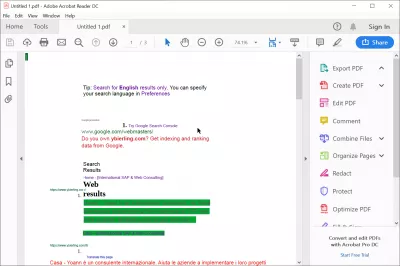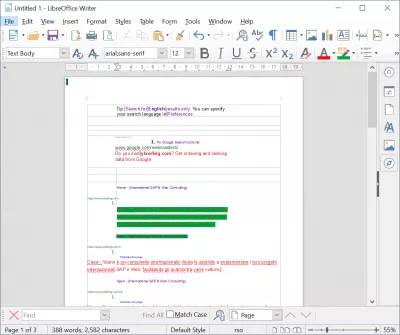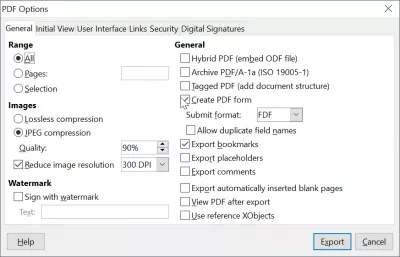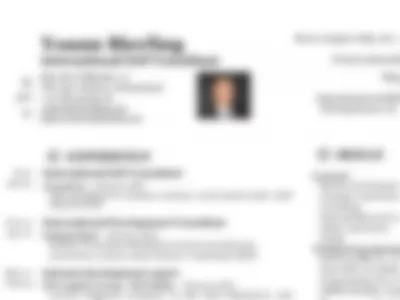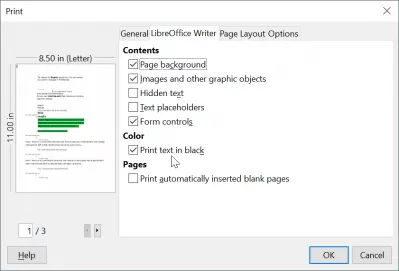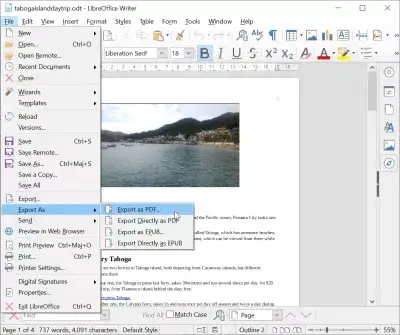LibreOffice získává barvy zpět v vývozníu PDF
LibreOffice získává barvy zpět v vývozníu PDF
Vzhledem k tomu, že aplikace OpenOffice [1] se přesunula do aplikace LibreOffice [2], přímý důsledek společnosti Sun Microsystems, kterou společnost Oracle koupila [3], se mohou projevit některé rozdíly, s výjimkou změn názvu.
OpenOffice.org - volná a otevřená sada produktivityLibreOffice, bezplatná a otevřená zdrojová sada produktů
Oracle a Sun
Jeden z nich, na mé verzi LibreOffice (vlastně 3.3.3), měl na mě zvláštní vliv: vývozní PDF byl systematicky černobílý.
Například při práci na dokumentu LibreOffice Writer (obr. 1) obsahujícím některé barevné tituly jsem si všiml, že vývozní PDF, se stejnými možnostmi (obr. 2), jako před změnou verze, byl vývozníován jako černobílý PDF (obrázek 3) .
Jednoduché řešení, které vám navrhuji, je podívat se na možnosti tisku (Ctrl + P). Jednou na obrazovce tisku přejděte na záložku LibreOffice Writer a zrušte zaškrtnutí volby Tisknout text v černé barvě (obr. 4). Zrušení stačí, není nutné zahájit tisk.
Znovu vývozníujte soubor do PDF a barvy jsou zpět (obr. 5)!
Staňte se Excel Pro: Připojte se k našemu kurzu!
Povýšejte své dovednosti z začínajícího na Hero pomocí našeho kurzu Excel 365 Basics, který je navržen tak, aby vás způsobilo, že vás způsobí, že je v několika sezeních.
Zaregistrujte se zde
V mém počítači musí být tato manipulace prováděna při každém spuštění LibreOffice [2], protože tato možnost je automaticky kontrolována, i když ji změním.
LibreOffice: export přímo jako PDF
V LibreOffice je tisk do PDF standardní funkcí softwaru přístupnou v nabídce Soubor> Exportovat jako PDF.
Export formátu OpenOffice PDF nebo export formátu LibreOffice PDF lze snadno generovat jednoduše pomocí této vestavěné funkce a podle pokynů - standardní nastavení exportu PDF bude ve většině případů dostačující.
Často Kladené Otázky
- Jaké úpravy by měly být provedeny v Libreoffice, aby se zajistilo, že barvy budou při exportu dokumentů do formátu PDF přesně zachovány?
- Chcete -li udržet barvy v exportu PDF z libreoffice, přejděte do souboru> Export jako> Export jako PDF. V dialogu Možnosti PDF Ujistěte se, že možnost „PDF/A-1A“ není zaškrtnuta, protože toto nastavení může omezit využití barev tak, aby vyhovovalo archivním standardům. Zkontrolujte také nastavení barev pod preferencemi libreoffice> libreoffice> barvy, abyste se ujistili, že jsou nastaveny správně.

Yoann Bierling je profesionál pro webové publikování a digitální poradenství, který má globální dopad prostřednictvím odborných znalostí a inovací v technologiích. Vášnivý zmocnění jednotlivců a organizací, aby se dařilo v digitálním věku, je veden k dosažení výjimečných výsledků a zvyšuje růst vytvářením vzdělávacího obsahu.
Staňte se Excel Pro: Připojte se k našemu kurzu!
Povýšejte své dovednosti z začínajícího na Hero pomocí našeho kurzu Excel 365 Basics, který je navržen tak, aby vás způsobilo, že vás způsobí, že je v několika sezeních.
Zaregistrujte se zde